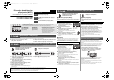Operating Instructions
Průvodce bezdrátovým
připojením (Wi-Fi)
HD videokamera s vysokým rozlišením
Model č. HC-W850/HC-W858/HC-W850M
HC-V750/HC-V757/HC-V750M
HC-V550/HC-V550M/HC-V250
Pro připojení tohoto zařízení k smartphonu je třeba nainstalovat “Image App” do smartphonu, který má být použitý.
1 [Android™]: Zvolte “Google Play™ Store”.
[iOS]: Zvolte “App Store
SM
”.
2
Zadejte “Panasonic Image App” do vyhledávacího pole.
3 Zvolte “Panasonic Image App” a nainstalujte ji.
Toto zařízení nemůže být použito pro připojení na veřejné
bezdrátové připojení LAN.
1. krok
Nainstalujte “Image App”
2. krok
Potvrďte způsob bezdrátového připojení
(Wi-Fi
®
)
3. krok
Proveďte bezdrátové připojení (Wi-Fi)
ČESKY
Pro použití funkce Wi-Fi
®
je třeba připojit toto zařízení k přístupovému bodu pro bezdrátový přístup nebo k
smartphonu prostřednictvím Wi-Fi.
≥ Tento průvodce vysvětlujte bezdrátové připojení (Wi-Fi) , které umožňuje použití [Dálkový ovl].
A [Dálkový ovl]
B [Baby Monitor]
C [Dom.Monitor]
D [Historie]
E [DLNA Přehr.]
F [Kopírovat]
G [PřímýPřenos]
H [Nastav Wi-Fi]
≥ Podrobnější informace o nastavení/použití
tohoto zařízení najdete v návodu k použití
(ve formátu PDF) k tomuto zařízení.
≥ Podrobnější informace o nastavení/použití
přístupového bodu pro bezdrátový přístup
nebo smartphonu najdete v návodu k
použití používaného zařízení.
1. krok
Nainstalujte “Image App”
Je potřebné prostředí, které umožňuje připojení na síť.
2. krok
Potvrďte způsob bezdrátového připojení (Wi-Fi
®
)
Potvrďte použitý přístupový bod pro bezdrátový přístup a použitý smartphone.
Připojení k přístupovému bodu pro
bezdrátový přístup (směrovač
bezdrátové sítě LAN)
Připojení k smartphonu
1 Ověřte, zda je přístupový bod pro bezdrátový přístup
kompatibilní s IEEE802.11b/g/n.
≥ Po potvrzení kompatibility přejděte na 2.
2 Ověřte, zda je daný přístupový bod pro bezdrátový
přístup kompatibilní s WPS*.
V případě potvrzení kompatibility s WPS:
Přejděte na A [Snadné připojení (WPS)] 3. kroku
V případě nepotvrzení kompatibility s WPS:
Přejděte na B [Hledat] 3. kroku
* WPS je zkratkou pro Nastavení chráněné bezdrátové sítě (Wi-Fi
Protected Setup™).
Přejděte na C [Přímé připojení] 3. kroku
≥ Android a Google Play jsou ochrannými známkami nebo registrovanými ochrannými známkami společnosti Google Inc.
≥ App Store je značka služby společnosti Apple Inc.
≥ “Wi-Fi”, “Wi-Fi Protected Setup”, “WPA” a “WPA2” jsou známkami nebo registrovanými známkami Wi-Fi Alliance.
≥ Kód QR je registrovanou ochrannou známkou společnosti DENSO WAVE INCORPORATED.
A [Snadné připojení (WPS)]
1
Stiskněte tlačítko Wi-Fi na tomto zařízení a nastavte Wi-Fi.
2 Dotkněte se části, ve které není
zobrazen žádný přístupový bod pro
bezdrátový přístup.
3 Dotkněte se [Snadné připojení
(WPS)].
4
Nastavte přístupový bod pro bezdrátový
přístup tak, aby čekal na WPS.
≥ Po navázání spojení se na displeji tohoto zařízení zobrazí
příslušné hlášení.
5 Klepněte na možnost [Dálkový ovl] a spusťte
aplikaci “Image App” ve smartphonu.
≥ Po navázání spojení se obraz tohoto zařízení zobrazí na displeji
smartphonu.
B [Hledat]
≥ Podrobnější informace o nastavení a zobrazení přístupového bodu pro
bezdrátový přístup najdete v návodu k použití používaného zařízení.
1
Stiskněte tlačítko Wi-Fi na tomto zařízení a nastavte Wi-Fi.
2 Dotkněte se části, ve které není
zobrazen žádný přístupový bod pro
bezdrátový přístup.
3 Dotkněte se [Hledat].
≥ Podrobnější informace o nastavení v případě
volby [Vložit manuálně] najdete v návodu k
použití (ve formátu PDF) k tomuto zařízení.
4 Dotkněte se přístupového bodu pro bezdrátový
přístup, ke kterému se chcete připojit.
≥ Dotkněte se [ZADAT].
≥ Když není nastaven Kryptovací klíč (Heslo), připojení je dokončeno a
dojde k zobrazení příslušného hesla.
5 (Pokud síť vyžaduje šifrovací klíč (heslo))
Zadejte šifrovací klíč (heslo) pro bezdrátový
přístupový bod.
≥ Podrobnější informace o zadávání znaků najdete v návodu k použití (ve
formátu PDF).
≥ Po dokončení zadávání se dotkněte [Vstup].
6 Klepněte na možnost [Dálkový ovl] a spusťte aplikaci
“Image App” ve smartphonu.
≥
Po navázání spojení se obraz tohoto zařízení zobrazí na displeji smartphonu.
C [Přímé připojení]
1 Stiskněte tlačítko Wi-Fi na tomto zařízení a nastavte
Wi-Fi.
2 Dotkněte se [Změň typ připojení] a vyberte [QR kód].
≥ Kód QR je zobrazen na displeji tohoto zařízení.
3 Spusťte aplikaci smartphonu “Image App”.
4 Na smartphonu vyberte [QR code] a naskenujte kód
QR zobrazený na obrazovce této jednotky.
≥ Při použití zařízení se systémem iOS postupujte následovně:
1 Vyberte možnost, která vám povolí instalovat aplikaci na obrazovce
profilu “Image App” a dokončete instalaci podle pokynů na obrazovce.
2 Opusťte zobrazenou obrazovku stiskem hlavního tlačítka.
3 Po výběru názvu sítě (SSID) na tomto přístroji z nastavení Wi-Fi ve
smartphonu spusťte aplikaci “Image App”.
≥ Po navázání spojení se obraz tohoto zařízení zobrazí na displeji
smartphonu.
Tuto funkci lze použít se zařízením kompatibilním s NFC s Android (verze
OS 2.3.3 nebo novější verze). (Výjimkou jsou některé modely)
NFC je zkratkou pro Near Field Communication - Komunikace na blízkou
vzdálenost.
≥ Když je toto zařízení zaregistrováno v přístupovém bodu pro bezdrátový
přístup a smartphone je připojen k přístupovému bodu pro bezdrátový
přístup, výsledkem je připojení k přístupovému bodu pro bezdrátový
přístup. Všechna ostatní připojení jsou přímá připojení.
1 Spusťte aplikaci smartphonu “Image App”.
2 Po zobrazení hlášení vyzývajícího k doteku značky
NFC zařízení na displeji smartphonu se dotkněte
smartphonu na tohoto zařízení.
≥ Na dotykovém displeji této jednotky se dotkněte [ANO] a pokračujte v
připojování podle pokynů na obrazovce smartphonu.
≥ Po navázání spojení se obraz tohoto zařízení zobrazí na displeji
smartphonu.
≥ Když zařízení není identifikováno ani při doteku smartphonu, změňte
polohu a zopakujte pokus znovu.
≥ Když nedojde k zobrazení hlášení vyzývajícího k doteku značky NFC
zařízení, funkci NFC nelze na smartphonu použít.
3. krok
Proveďte bezdrátové připojení (Wi-Fi)
Připojení k přístupovému bodu pro
bezdrátový přístup (směrovač
bezdrátové sítě LAN)
[Nastav Wi-Fi] # [Nast. Bezdr. Přístup. Bod]
[Nastav Wi-Fi] # [Nast. Bezdr. Přístup. Bod]
A [Smazat]
B [KONEC]
A [Smazat]
B [KONEC]
Připojení k smartphonu
[Nastav Wi-Fi] # [Přímé připojení]
Proveďte připojení s použitím NFC
SQC0015~Wi-FiGuide_cze.fm 1 ページ 2013年12月25日 水曜日 午後6時23分